A Google Pixel leminősítése Android 12 -ről Android 11 -re
Vegyes Cikkek / / August 04, 2021
Ebben az útmutatóban megmutatjuk a Google Pixel Android 12 -ről Android 11 R -re való áttérésének lépéseit. A Google megkezdte az Android 12 második bétájának nyilvánosságra hozatalát, miután az elsőt közzétette A Google I/O új megújult felhasználói felületet, új értesítési stílust, adatvédelmi irányítópultot és még sok mást hoz a asztal.
A cikk írásának idején az Android 12 béta 2 már a Pixel eszközök sorába került. A Pixel 3 és azóta már rengeteg új és figyelemre méltó funkciót üdvözölhet készülékein. Ezek közé tartoznak a tapéta-alapú tematikus stílusok, az új képernyőkép-szerkesztési lehetőségek, a Material YOU design és még sok más. Jelenleg azonban a béta fázis.
kapcsolódó cikkek
- Az Android 12 telepítése a Google Pixel -re
- Android 12 GSI (általános rendszerkép) letöltése
A nem tudóknak ezek a fejlesztőknek szólnak, akik megismerkedhettek a motorháztető alatti változásokkal és kódbázisokkal. Ezek a buildek a legstabilabbak közé tartoznak, és általában néhány hibával is járnak. Ezzel a technológiai rajongók mindig készek kipróbálni az élvonalbeli szolgáltatásokat. Ha Ön egy közülük, és telepítette az Android 12 rendszert, de most hajlandó visszavonni döntését, akkor ez az útmutató segít. Íme a részletes utasítások az Android 12 R verzióra való áttéréshez az Android 12 béta verzióról.
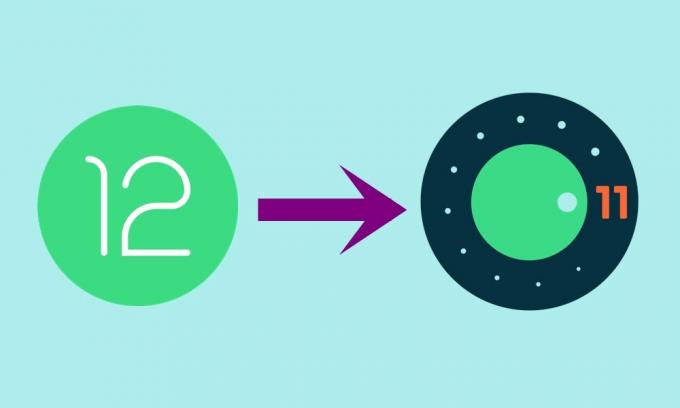
A Google Pixel leminősítése Android 12 -ről Android 11 -re
Mielőtt felsorolnánk az utasításokat, van néhány követelmény, amelyet be kell jelölni. Győződjön meg arról, hogy megfelel ezeknek az előfeltételeknek, majd folytassa csak a leminősítés lépéseivel.
Előfeltételek
- Először is vegye be a teljes biztonsági mentés. Ez azért van, mert az alábbi folyamat törli az eszközön lévő összes adatot.
- Ezután engedélyezze az USB hibakeresést és az OEM feloldást az eszközén. Menjen a Beállítások> A telefon névjegye> Érintse meg a Build számot hétszer> Menjen vissza a Beállítások> Rendszer> Speciális> Fejlesztői beállítások> USB hibakeresés és OEM feloldás engedélyezése menüpontba.
- Emellett fel kell oldania az eszközön a rendszerbetöltő zárolását. Ha még nem tette meg, olvassa el útmutatónkat A Bootloader feloldása a Fastboot módszerrel Androidon
- Hasonlóképpen telepítse a Android SDK platformeszközök a PC -n.
- Végül töltse le a stabil Android 11 stabil buildet az eszközéhez: Android 11 gyári képek
Ez az. Mindezek voltak a követelmények. Most folytathatja az Android 11 R verzióra való áttérést az Android 12 béta verzióról.
Utasítási lépések
Mielőtt követné az alábbi módszert, megpróbálhatja leiratkozni az Android 12 béta engedélyéről A Google fejlesztői webhelye.
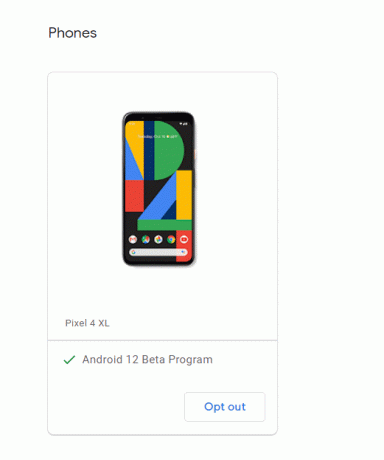
Miután ezt megtette, most megkapja a hivatalos visszaállított OTA -frissítést, amely lehetővé teszi, hogy számítógép nélkül leminősítse az Android 12 -ről az Android 11 -re. Ha abban az esetben, ha nem tud visszaminősíteni, kövesse az alábbi módszert.
Hirdetések
- Először is bontsa ki a letöltött Android 11 ROM-ot a számítógép platform-eszközök mappájából.
- Most csatlakoztassa a készüléket a számítógéphez USB -kábellel. Győződjön meg arról, hogy az USB hibakeresés engedélyezve van.
- Ezután lépjen a platform eszközök mappájába, írja be a CMD -t a címsorba, és nyomja meg az Enter billentyűt. Ezzel elindul a Parancssor.

- Írja be a következő parancsot a CMD ablakban, hogy a készülék Fastboot módba induljon.
adb reboot bootloader
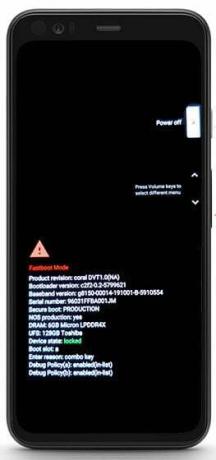
- Most használja az alábbi parancsot az Android 11 stabil felépítésének villogásához:
flash-all
- Ez eltarthat néhány percig. Ha elkészült, a következő paranccsal újraindíthatja az eszközt az operációs rendszerre:
gyorsindítás újraindítás
Ez az. Ezek voltak a lépések az Android 12 R verzióra való áttéréshez az Android 12 bétaverzióból. Ha bármilyen kérdése van a fent említett utasításokkal kapcsolatban, jelezze nekünk megjegyzésekben. Kerekítés, íme néhány iPhone tippek és trükkök, PC tippek és trükkök, és Android tippek és trükkök hogy neked is meg kell nézned.



